Někdy poté, co jste si koupili Video MOV z iTunes a chcete je přehrát na svém Xboxu, možná zjistíte, že tato videa nelze otevřít nebo přehrát na Xboxu. Je tomu tak proto, že většina formátů souborů není kompatibilní s Xboxem a jediné podporované formáty souborů pro Xbox končí AVI, DIVX, WMV, MP4, M4V a MP4V.
Nebojte se. Tento problém můžete snadno vyřešit převedením těchto videí na Xbox. Pokud neznáte podrobné kroky, jste na správném místě. Tento tutoriál bude diskutovat o tom, jak převést videa na Xbox pomocí několika nejlepších nástrojů pro převod videa. Zde uvádíme seznam klíčových funkcí, ale také podrobných průvodců o těchto videokonvertorech. Přečtěte si a učte se.
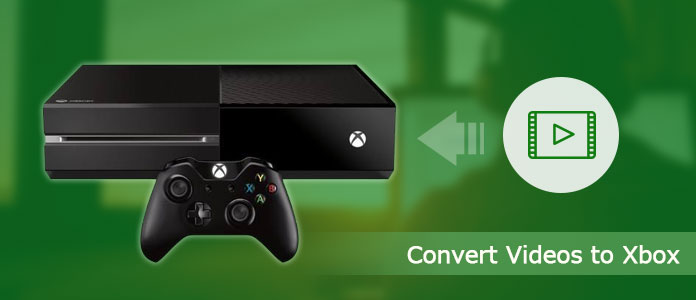
Než začnete převádět videa do konzoly Xbox, získáme obecné znalosti o konzole Xbox.
Xbox je široce používaná videoherní konzole vydaná společností Microsoft Corporation v roce 2005. Jako úžasná konzole nabízí herním fanouškům skvělé zkušenosti s hraním her, jako jsou EA Sports NBA Live 14, Madden NFL 25 atd., Se svými zajímavými funkcemi. Kromě toho je také ideálním zařízením pro přehrávání videa. Dodává se s procesorem AMD Octa s jádrem s architekturou Jaguarx64 a procesorem AMD 12 s procesorem GCN s architekturou AMC 768, což znamená, že vám tento přehrávač videoher může zcela zaručit zcela novou vizuální hostinu. A co víc, Xbox podporuje přehrávání videa ve formátu 4K a 3D, takže jeho rozlišení zobrazení umožňuje přístup k rozlišení 3840 × 2160 pixelů, což nabízí neuvěřitelnou vysokou kvalitu videa. Souhrnně lze říci, že tato herní konzole může konkurovat konkurenční Play Station a Wii.
Co však potřebujete vědět o Xboxu je to, že Xbox jako člen klanu Microsoft podporuje pouze několik formátů video souborů, včetně AVI, DIVX, MPEG-4, MP4, WMV a dalších běžných formátů souborů s omezeným přístupem. Takže když se chystáte na Xboxu přehrávat nové video, musíte nejprve převést videa do Xboxu, abyste vyřešili problém s omezením formátu souboru.
Nenechte ujít: Jak přehrávat DVD na Xboxu.
Aiseesoft Video Converter Ultimate, jak již název napovídá, je video-pomocník typu vše v jednom. Pomůže vám převést více než 1000 video / audio formátů na Xbox. To znamená, že s tímto úžasným převaděčem videa si můžete vychutnat jakékoli video soubory na vašem Xboxu nebo jiném zařízení bez omezení. Jedním slovem, Aiseesoft Video Converter Ultimate si získává celosvětovou reputaci díky své kompletní sadě nástrojů pro převod a úpravy videa.
Klíčové vlastnosti:
Níže uvedené tipy vám vysvětlí, jak krok za krokem převést svá videa na Xbox, i když o videích do softwaru Xbox ještě nic nevíte. Postupujte podle 1-2-3 rychlých kroků.
Krok 1 Stáhněte a spusťte Aiseesoft Video Converter Ultimate.
Stáhněte si snadno použitelný Video to Xbox Converter do svého počítače, poté jej nainstalujte a spusťte.
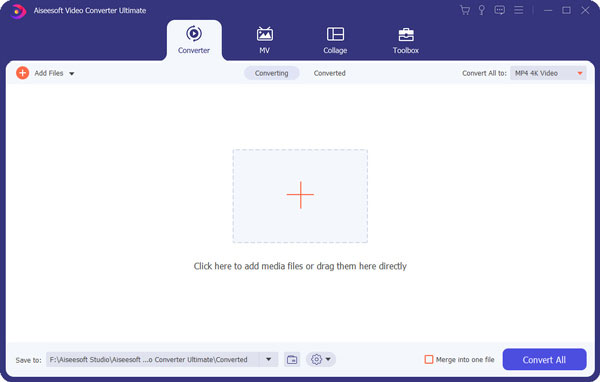
Krok 2 Importujte videa
Po spuštění klikněte na tlačítko „Přidat soubor“ a načtěte videa, která chcete převést na Xbox, do seznamu souborů, kolik chcete.

Krok 3 Vyberte formát podpory Xbox
Klikněte na tlačítko "Profil" a vyberte výstupní formát Xbox. Dále nezapomeňte nastavit cílovou složku pro umístění převedených souborů.

Krok 4 Zahajte proces převodu
Klepnutím na tlačítko Start převeďte videa na Xbox. O chvilku později dostanete ve výstupní složce, kterou jste nastavili, to, co chcete, s vynikající kvalitou.
Tip 1: Po importu souborů si můžete video prohlédnout a uložit své oblíbené snímky do JPG, GIF nebo BMP.
Tip 2: Otevřete okno Efekt a upravte výstupní efekt přetažením pruhů pro nastavení jasu, kontrastu a sytosti jeden po druhém.

Tip 3: Software umožňuje nastavit různé výstupní video / audio parametry.

Tip 4: V okně možností nastavte složku snímků, typy obrázků, převod provedené akce a využití CPU.
Pokud potřebujete převést video do video formátu Xbox, může Xilisoft Xbox Converter snadno provést tento úkol, protože podporuje všechny populární video a audio formáty včetně DVD, MOV, MP4, Xbox One, MPG (MPEG), WMV, M2TS a MP3. To vám dá skvělý zážitek z používání.
Krok 1 Stáhněte si zdarma Xilisoft Xbox Converter, poté jej nainstalujte a spusťte v počítači.
Krok 2 Stisknutím tlačítka „Přidat soubory“ importujete požadované video soubory do hlavního rozhraní převaděče.
Krok 3 Dále vyberte na kartě Profil podporované formáty Xbox a vyberte cílový soubor převedeného souboru pro výstupní soubor.
Krok 4 Nakonec kliknutím na tlačítko „Převést“ na panelu nástrojů zahájíte převod videa na Xbox.
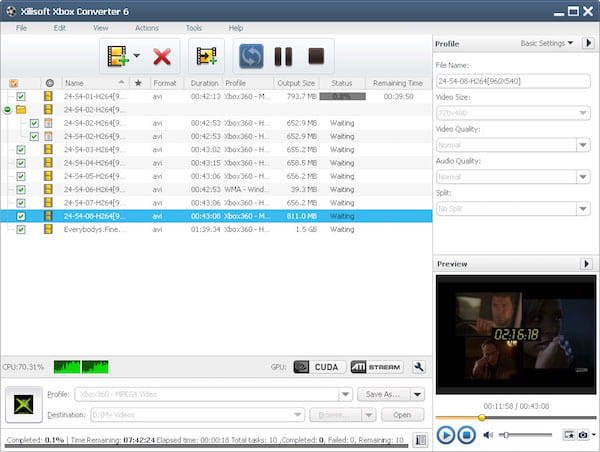
Videora Xbox Converter je bezplatný převaděč videa pro Xbox, který převádí video soubory, domácí DVD, takže je můžete přehrávat na svém Xboxu. Profesionální software dokáže převést všechny typy video souborů (AVI, DIVX, XVOD, FLV, X264, VOB, MPEG atd.) do správných video formátů (MPEG-4, H.264), které lze přehrávat na konzole Xbox. Videora Xbox 360 Converter je také k dispozici pro Windows a Mac.
Krok 1 Po stažení tohoto převaděče přejděte na stránku Videora Xbox 360 Converter a klikněte na tlačítko „Vybrat soubory ke spuštění“.
Krok 2 Poté načtěte vybrané soubory do tohoto bezplatného převaděče kliknutím na tlačítko „Vybrat soubor“.
Krok 3 Klikněte na tlačítko „Profil“ a poté jednoduše zvolte formát outboxu podporující Xbox.
Krok 4 Nakonec klikněte na tlačítko „Zahájit převod“ a převeďte svá videa na Xbox!
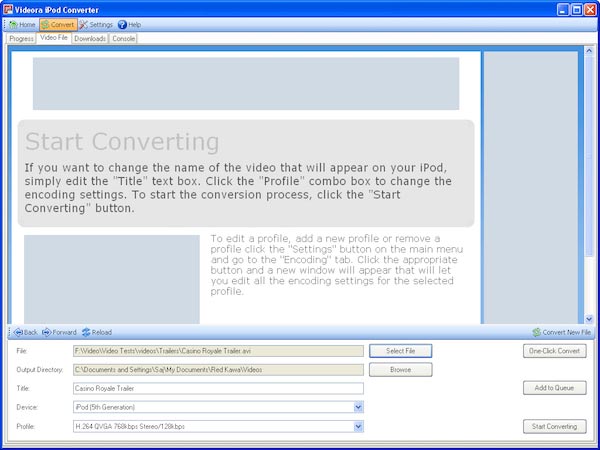
Program4Pc Video to Xbox One Converter je další snadný, ale výkonný nástroj pro převod videa Xbox. Podporuje jakýkoli typ mediálního souboru, který má být převeden na formáty podporující Xbox. Díky flexibilní funkci převodu můžete virtuálně přehrávat, sdílet a užívat si videa na Xboxu.
Krok 1 Stáhněte a nainstalujte Program4Pc Video to Xbox One Converter a potom přidejte své cílové video soubory do tohoto převaděče Xbox.
Krok 2 Rozbalovací nabídka „Profil“ a vyberte výstupní formát Xbox jako výstupní formát v kategorii formátů.
Krok 3 Kliknutím na tlačítko Převést převedete videa na Xbox. Po několika sekundách si můžete video prohlédnout ve svém Xboxu.
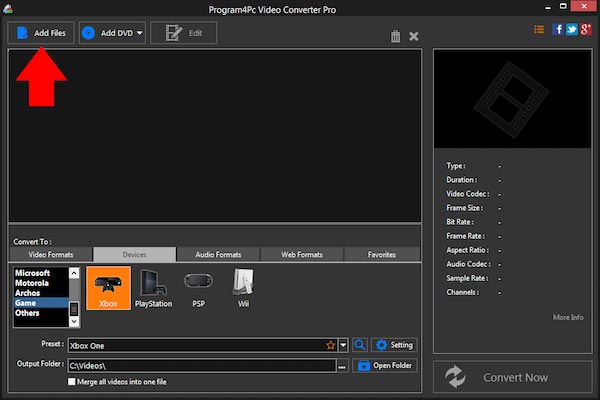
Co byste měli udělat pro přidání dalších videí do konzoly Xbox? Z výukového programu můžete získat několik metod, jak proměnit video soubory jako formáty kompatibilní s Xbox. Máte-li k tomu další dotaz, můžete nyní sdílet podrobné informace v komentářích.